今天给各位亲分享一个非常实用的格式设置函数Text,即学即用哦,也比较简单,希望对各位亲格式的设置有所帮助哦!
一、功能及语法结构 。
作用:根据指定的格式将数字转换为文本 。
语法:=Text(值 , 格式代码) 。
示例:
目的:更改日期格式 。

方法:
在目标单元格中输入公式:=TEXT(E3,"0000-00-00")、=TEXT(E3,"00!/00!/00") 。
解读:
代码“0000-00-00”和“00!/00!/00”对日期格式的设置不同,一个以横线为主 , 一个以斜线为主 。
二、分段显示数值 。
目的:分段显示手机号 。
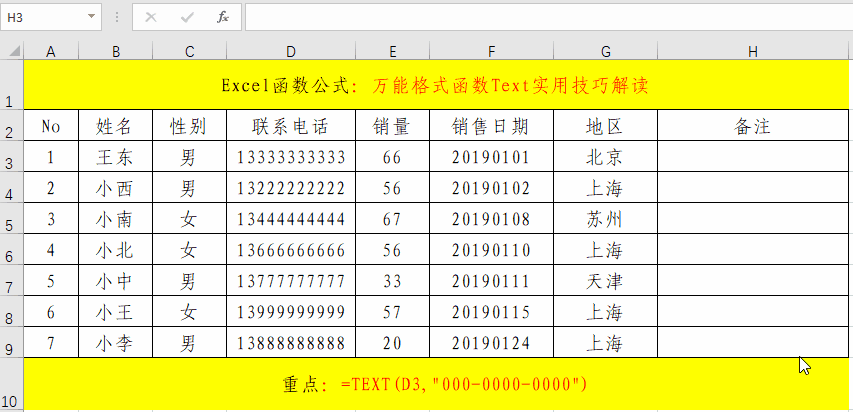
方法:
在目标单元格中输入公式:=TEXT(D3,"000-0000-0000") 。
解读:
Text函数不仅可以分段显示手机号 , 也可以显示银行卡等 。
三、“上升、下降、持平”显示 。
目的:大于0的显示“上升”、等于0的显示“持平”、小于0的显示“下降” 。

方法:
在目标单元格中输入公式:=TEXT(E3,"上升;下降;持平") 。
四、格式设置及文本描述 。
目的1:对项目的完成情况进行描述 。

方法:
【万能格式自定义,我只用Text函数来完成!】在目标单元格中输入公式:="截止"&TEXT(C3,"yyyy!/mm!/dd")&"完成了"&TEXT(D3,"0%") 。
解读:
1、格式“yyyy!/mm!/dd”代表将格式设置成类似日期“2019/10/10”的形式 。
2、如果文本和公式或其他想需要连接时,需要用到“&”符号哦!
目的2:对收益情况进行描述 。

方法:
在目标单元格中输入公式:="截止"&TEXT(C3,"yyyy!/mm!/dd")&TEXT(D3,"盈利0;亏损0;持平") 。
解读:
格式“盈利0;亏损0;持平”中的0代表的具体的值哦!
五、对比设置 。
目的:对“计划”和“实际”情况进行分析 。

方法:
在目标单元格中输入公式:=TEXT(F4-E4,"超额完成#;还有#未完成;已完成") 。
解读:
格式中的#代表具体的值 。
六、等级的自动划分 。
目的:给销售额划分等级 。

方法:
在目标单元格中输入公式:=TEXT(F4,"[>=110]优秀;[>=100]良好;及格;无业绩")
结束语:
关于Text函数的实用技巧技巧就分享到这里 , 你Get到了吗?如果亲喜欢小编的文章,别忘了“点转评”哦 , 有亲的支持,小编才会有更大的动力哦!
